長期的な成果を評価するためのカスタムレポート
まずはここまでだが、これらのレポートを眺めても、具体的にキャンペーン施策の修正に役立てるのは難しいだろう。
- いつ実施したキャンペーンで集客したユーザーが、いつコンバージョンしたのか
- 購入者はその後リピータになったのか
- 累計購入金額に差はあるのか
といった人を軸に追跡して成果を長期的に見て評価することは難しい。そこで図6のような設定でカスタムレポートを作成してみた。
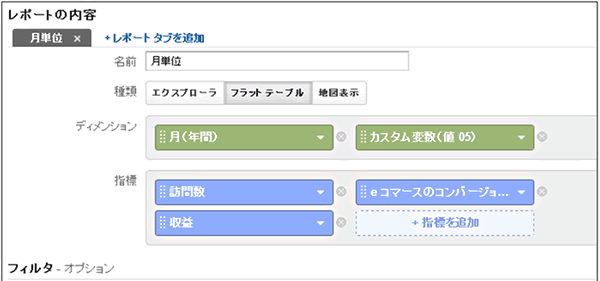
以下の図7はカスタムレポートを表示した画面だ。
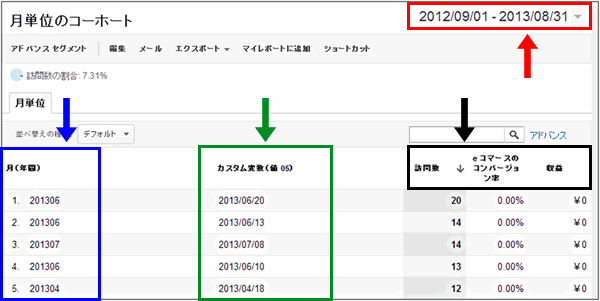
このカスタムレポートは「フラットテーブル」という形式で、月単位(図7青枠部分)でカスタム変数(図7緑枠部分)の値ごとの
- 訪問数
- eコマースのコンバージョン率
- 収益(eコマースの売上のこと)
を見ることができるレポートだ。見る指標(図7黒枠部分)はもっと増やしてもよいだろう。
このレポートの使い方
使い方だが、まずは1年とか中長期スパンの集計期間(図7赤枠部分)を指定する。そうすれば、その集計期間の各種指標を月単位に分けて時系列で見ることができるようになっている。
図7の形式のままだと、カスタム変数が日単位となっているため、細かすぎて使いにくいが、Excelなどにデータを落とし、ソートするなどの作業を行い、カスタム変数も月単位にまとめてしまえば、初回訪問のタイミング別のその後の訪問月別の成果を時系列にまとめて見ていくことができる。
アドバンスセグメントで初回訪問条件を絞り込んでから分析
データを落として分析する前に、もう1ステップ、特定のキャンペーンなどでの初回訪問条件を絞り込んでおこう。絞り込みにはアドバンスセグメントを使う。
アドバンスセグメントは、実際に図8のようにカスタム変数(キー)でセグメントを切ることができるので、これで初回訪問条件を絞ればよい。そうすることで、特定のキャンペーン実施月別のその後のユーザーの生涯価値などを見ていくことができるようになる。
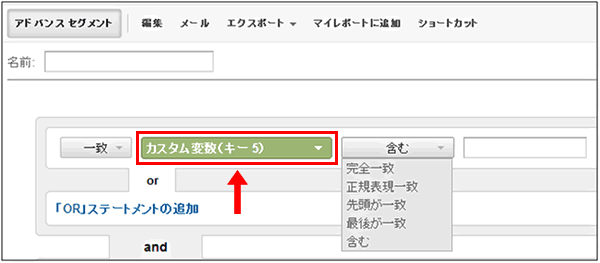
あらかじめフィルタで特定のセグメントを指定しておく方法もある
なお図6(図7)のカスタムレポートの設定内容は、じつは図9のようになっており、フィルタであらかじめ特定のセグメントを指定(図9赤枠部分)しておく方法にしてある。
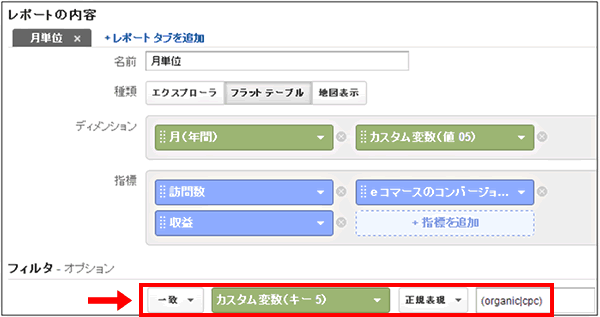
図8のようにセグメントを後で掛けても良いし、図6・7・9の例のようにカスタムレポート自体にあらかじめフィルタを掛けても良いだろう。
どちらにしても、カスタムレポートを複数作成しなければならないか、カスタムセグメントを複数作る必要があるので、手間はそれほど変わらない。
![]() 筆者の『ユニバーサルアナリティクス版Googleアナリティクス完全マニュアル(PDF)』が発行されました。
筆者の『ユニバーサルアナリティクス版Googleアナリティクス完全マニュアル(PDF)』が発行されました。
![]() 筆者が講義を行うGoogle アナリティクス徹底講座も、定期的に開催しています。 → Google アナリティクス ゼミナール
筆者が講義を行うGoogle アナリティクス徹底講座も、定期的に開催しています。 → Google アナリティクス ゼミナール
- この記事のキーワード





















